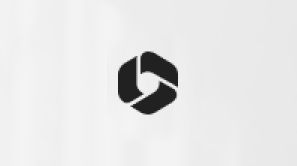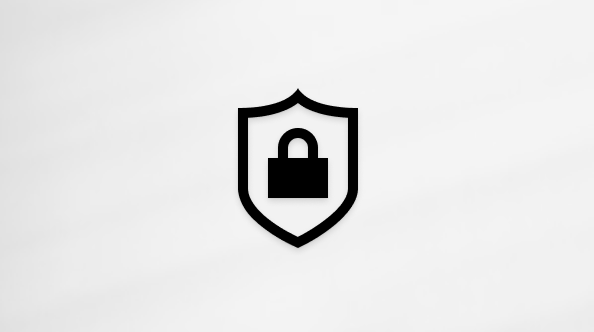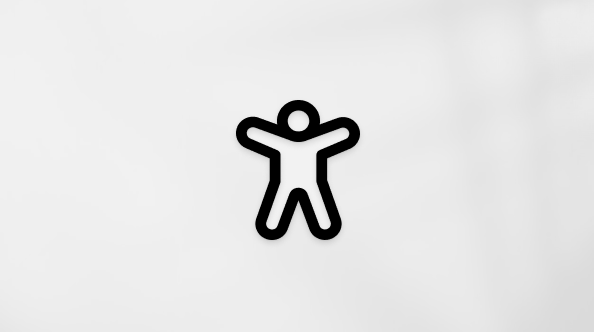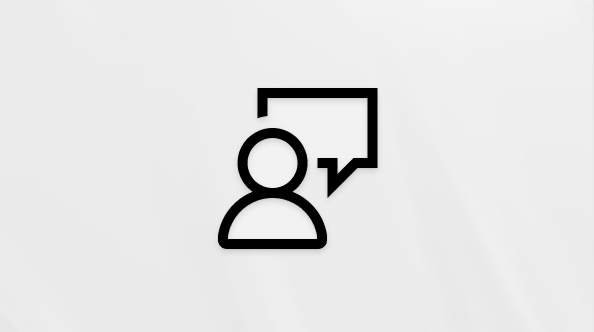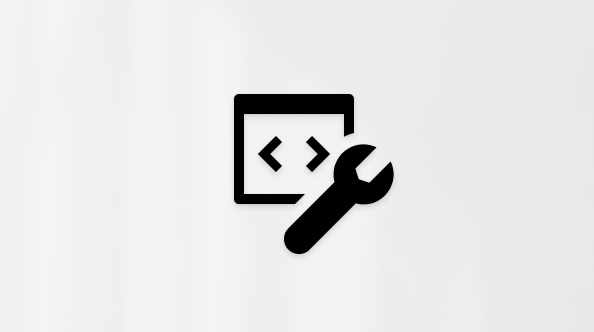< Mai multe scenarii de colaborare
Microsoft 365 deblochează modurile moderne de lucru. Indiferent dacă lucrați de acasă sau dacă există o urgență în timp ce sunteți plecat, puteți avea liniștea sufletească că aveți instrumentele necesare pentru a vă ajuta să vă adaptați de oriunde v-ați afla. Indiferent dacă utilizați un laptop sau dispozitivul mobil, puteți să participați cu ușurință la întâlniri online, să partajați fișiere Office, să elaborați în comun în timp real și să fiți productiv de oriunde.

Colaborați cu colegii selectați
Dacă doriți ca alte persoane să editeze cu dvs., puteți să partajați fișiere cu ușurință și să colaborați cu colegi de încredere pentru o perspectivă nouă. Atunci când lucrați împreună în acest fel, doar persoanele selectate pot accesa și edita fișierele partajate. Ulterior, puteți partaja într-o echipă oricând considerați că sunteți pregătit!

Colaborarea în echipă
Colaborarea în echipă înseamnă să aveți cât mai puține frecare posibil. Doriți să construiți idei fără probleme, să organizați fișiere, să participați la întâlniri și să colaborați cu alte persoane. Cu Microsoft Teams, oricine poate lucra împreună- nu contează dacă cineva lucrează de la distanță sau într-un alt fus orar, veți duce lucrul la bun sfârșit.

Începeți în cloud
Atunci când lucrați cu fișierele în OneDrive, aveți o fundație pentru a partaja, a edita împreună și a colabora. Nu mai trebuie să trimiteți atașări prin e-mail, să nu mai jonglați cu mai multe versiuni și să nu mai fiți restricționat la computerul de la birou.
-
Salvați fișierul în OneDrive și accesați-l de oriunde utilizând aplicația de browser sau Office.
-
Partajați un fișier din OneDrive la anumite persoane sau utilizați un link.
-
Stați liniștiți: fișierele dvs. sunt în siguranță.
-
Dispuneți întotdeauna de cea mai recentă versiune.

Începeți în echipă
De acasă, de la birou sau de pe tot globul, menținerea în buclă începe cu Microsoft Teams. O echipă poate fi la fel de formală sau flexibilă pe cât aveți nevoie. Creați o echipă pentru toți cei care au același manager sau creați o echipă pentru un proiect special. Cu Microsoft Teams, veți avea un loc central în cloud pentru a stoca fișiere, a comunica și a colabora.
-
Toate fișierele echipei, chaturile și multe altele într-un singur loc.
-
Programați cu încredere și participați la întâlniri online cu oricine.
-
Lucrați în siguranță de oriunde cu aplicațiile mobile Office și Microsoft Teams.
-
Rămâneți sincronizat și nu vă faceți griji în legătură cu fișierele învechite sau cu mai multe versiuni.
Pornire rapidă Microsoft Teams | Pornire rapidă SharePoint Online

Elaborarea prin colaborare în timp real
S-au dus zilele în care o singură persoană poate lucra într-un fișier la un moment dat. Atunci când aveți nevoie de ajutor pentru o prezentare, puteți invita colegi de încredere să vă ajute să o aduceți în formă. Acest lucru înseamnă că atunci când lucrați la un fișier, la fel pot face și acestea. Veți vedea modificările lor și le veți vedea pe ale dvs., pe măsură ce le efectuați! Aceasta este elaborarea în comun cu Microsoft 365.
-
Utilizați @mentions în comentarii pentru a atrage atenția cuiva.
-
Editați pe diferite dispozitive și vedeți cine se află în fișierul dvs.
-
Vedeți modificările efectuate de alte persoane și vedeți ce s-a întâmplat în timp ce erați plecat.
Totul în timp real
Echipa dvs. a fost invitată să prezinte la o conferință, prin urmare, planificarea începe mai devreme în Microsoft Teams. Construiți idei în mod liber și natural într-o conversație cu echipa dvs. Creați PowerPoint direct în Teams, unde toți pot să îl acceseze cu ușurință, să adauge conținut și să editeze diapozitivele împreună în același timp.
-
Lăsați ideile să curgă în timp real, într-un flux de lucru bazat pe chat.
-
Utilizați @mentions în comentarii pentru a atrage atenția cuiva.
-
Colaborați cu colegii de echipă în același fișier în același timp.
-
Utilizați în mod perfect instrumente de productivitate care se integrează între ele.
Colaborați la fișiere în Microsoft Teams | Cum se utilizează desktopul la distanță
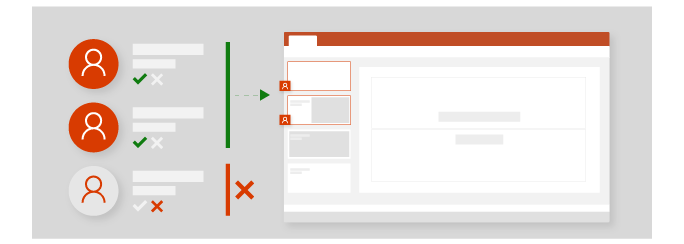
Partajare după dorință
Dacă ați lucrat la o propunere cu alte persoane, puteți opri întotdeauna partajarea fișierului în orice moment. Acest lucru înseamnă că aveți control total asupra persoanelor care vă pot vedea, edita și accesa fișierele OneDrive. Când considerați că poate fi partajat cu o echipă mai mare, puteți cu ușurință să îl încărcați în Microsoft Teams sau într-un site de echipă.
-
Gestionați cu cine vă veți partaja fișierele.
-
Partajați un fișier OneDrive cu echipa dvs., astfel încât toți să-l poată accesa.
-
Utilizați Microsoft Teams pentru a vă întâlni online, apoi partajați pe ecran și prezentați-vă lucrul.
Asocierea la o întâlnire Teams | Oprirea partajării OneDrive | Colaborați la fișiere în Microsoft Teams| Copierea fișierelor în SharePoint
Partajați și prezentați cu Microsoft Teams
Puteți adăuga oricând mai multe persoane la Microsoft Teams, cum ar fi recenzenți, pentru a oferi aprobarea finală și feedbackul. Acum că ați lucrat cu echipa și ați terminat o prezentare, este timpul să vă pregătiți pentru marea conferință. Utilizând calendarul din Microsoft Teams, puteți să programați o întâlnire online și să partajați cu ușurință linkul cu alte persoane. Astfel, puteți să prezentați la conferință și, de asemenea, să prezentați online pentru participanții care nu îl pot susține personal.
-
Invitați alte persoane în echipa dvs. pentru a oferi informații sau feedback.
-
Partajați fișiere cu participanții direct interesați din afara echipei dvs.
-
Utilizați Microsoft Teams pentru a vă întâlni online, apoi partajați pe ecran și prezentați-vă lucrul.
Asocierea la o întâlnire Teams | Partajarea fișierelor SharePoint